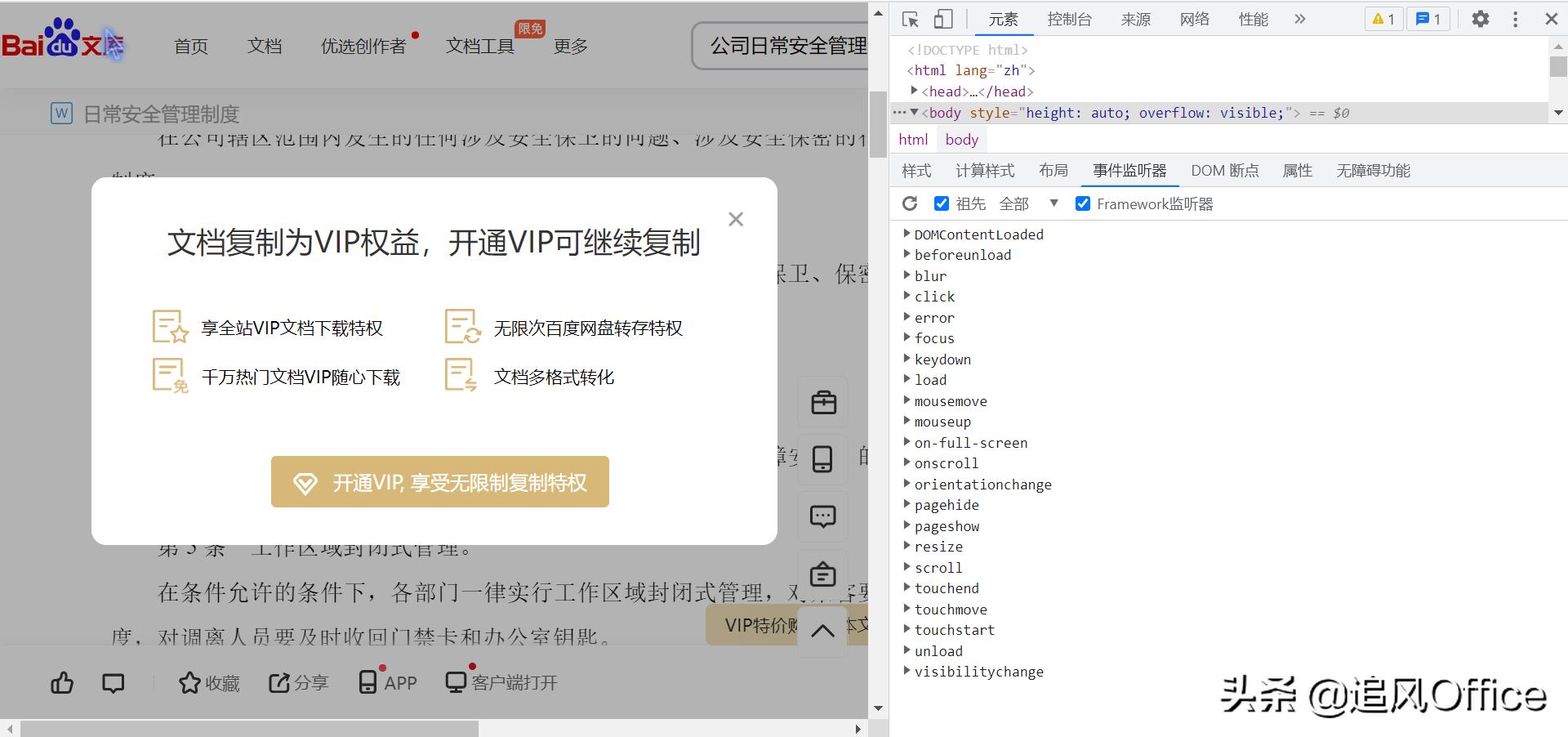当我们用电脑在网页上看视频时,视频一卡一卡的,播放卡顿不通畅怎么办呢?今天就和大家一起聊聊电脑网页看视频一卡一卡的该怎么解决!

一、增大虚拟内存
-
右键单击“我的电脑”,点击“属性”。

2.点击“高级系统设置”,选择“高级”选项,点击性能下的“设置”。


3.再在性能选项窗口中,选择“高级”选项,找到“虚拟内存”,点击“更改”选择。

4.在“虚拟内存”的选项中选择想要更改的内存后,点击“确定”,然后重启电脑就能扩大内存。

二、电脑医生快速解决
除了上面的方法,是否还有更加快速便捷的方式解决网页看视频卡的问题呢?其实还可以直接使用金山毒霸的电脑医生来快速解决。只需在电脑医生上找到对应的问题解决方案,一键点击即可解决电脑网页看视频卡的问题了。
1.打开金山毒霸,打开首页中的“百宝箱”找到“电脑医生”。


2.进入电脑医生页后,在输入框中输入“网页看视频卡",点击搜索方案。

3.在搜索结果中选择最符合我们问题描述的一个方案。这里选择“网页看视频卡”方案。
点击进入方案后,点击”立即修复“即可安心等待电脑医生的自动修复啦。


4.修复完成,点击完成回到网页视频页播放视频,此时就会发现看视频就不会再卡顿啦。

最后,希望这篇文章能够帮助到你顺利解决电脑网页看视频卡顿不顺畅的问题。
欢迎持续关注我们的最新资讯,我们将继续为大家带来有趣又实用的电脑知识和操作技巧~